WPS中PDF如何转换成JPG(图片)格式?
在WPS Office中,将PDF文件转换为JPG图片只需使用“PDF转图片”功能。打开PDF后选择“导出为图片”或进入“PDF工具箱”,支持全页或部分转换,可调节分辨率与导出格式,适用于Windows、Mac及移动端WPS,简单高效。
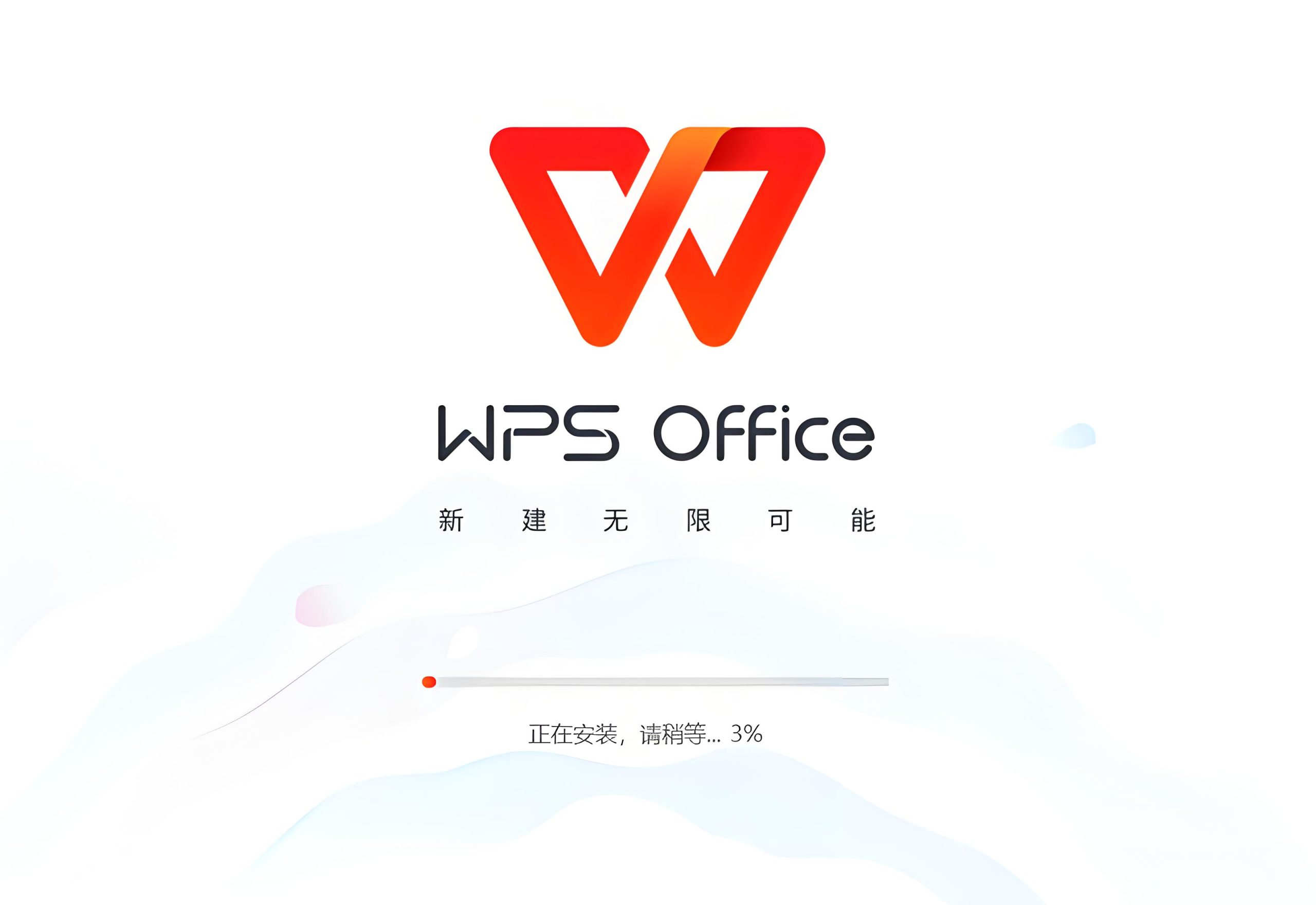
为什么需要将PDF转为JPG格式?
图片格式更适合展示与分享
PDF转JPG可以提升资料的可用性与传播效率,尤其在以下场景更显优势:
-
微信、微博、QQ等平台上传限制PDF,JPG更通用;
-
图片格式更直观,便于社群、论坛展示内容;
-
无法被修改,适合生成定稿或存证文件;
-
适用于PPT、网页插图等场景,便于编辑与组合。
将PDF转为图片,有效避免了兼容性与编辑性的问题。
WPS提供哪些PDF转图片方式?
官方内置模块直接完成转换
WPS内置的PDF处理模块支持一键将PDF导出为JPG或PNG格式。主要方式如下:
-
使用顶部菜单栏中的“PDF转图片”功能;
-
启动WPS PDF工具箱中的“PDF转图片”功能;
-
移动端通过“文件工具”完成转换;
-
支持批量转换、自定义页码选择、图像质量调节。
这些功能在WPS Windows专业版、Mac版及WPS手机版本中均可使用,部分功能需登录或开通会员权限。

如何在Windows版WPS中将PDF转为JPG?
桌面端用户最常用的方法详解
打开PDF文件:使用WPS Office双击打开待转换的PDF文档。
点击PDF转图片:在顶部菜单栏中点击“PDF转图片”选项,或点击右侧工具栏中的“更多工具”。
选择JPG格式:在弹窗中选择“导出为JPG”,支持选择单页、多页或全部页。
设置保存位置:可指定文件保存位置和文件命名规则,默认保存在当前文档所在路径。
开始转换导出:点击“开始”后等待系统处理,完成后自动跳转打开导出目录。
使用WPS PDF工具箱完成更精细转换
高级设置适合批量与多格式需求
进入PDF工具箱:在WPS首页或顶部“工具”菜单中点击“PDF工具箱”。
选择PDF转图片功能:在功能列表中找到“PDF转图片”,点击进入。
添加PDF文件:可批量添加多个PDF文档,一次处理多个文件。
配置输出格式:选择导出为JPG格式,同时可设置分辨率、页面范围、文件输出质量。
执行转换并保存:点击“转换”,系统将逐个导出JPG图片,并自动打开导出目录。
如何在WPS手机版中将PDF转为图片?
移动端操作同样快捷简单
打开WPS App:在手机上启动WPS移动版并登录账号。
导入PDF文件:通过文件管理选择或上传PDF文档。
点击“工具”菜单:进入下方“工具”栏,点击“PDF转图片”功能项。
设置输出格式与页码:选择JPG格式、指定转换的页码范围。
完成导出保存:点击“开始转换”,系统将导出JPG图片到手机相册或指定路径。
WPS手机版支持直接分享到微信、QQ或云文档,适合移动办公场景。
PDF转JPG时的图像质量控制技巧
兼顾清晰度与文件大小的设置方法
选择合适分辨率:建议普通文件选择150-300DPI,打印类文档可设为600DPI以上。
页面范围选择:可避免整个PDF转换造成图片过多,按需选择页码可节省空间。
图像压缩设置:如输出图片体积过大,可在保存前勾选“压缩图像”选项,平衡清晰度与文件大小。
格式选择建议:JPG适合照片与扫描图,PNG适合带透明背景的设计稿,BMP更适合高精度保存。
是否需要WPS会员才能使用PDF转图片功能?
免费用户与付费用户功能差异
-
免费用户可使用基础的PDF转JPG功能,但可能限制页数或分辨率;
-
WPS会员用户可解锁:
-
批量处理多页PDF;
-
设置更高分辨率与导出质量;
-
转换更多文件类型(如Word/PPT转图片);
-
支持更多输出格式如TIFF、BMP等。
-
可前往 WPS官网 开通或查看会员服务详情。

利用在线工具辅助转换(补充方案)
非安装用户的在线替代方式
如果当前电脑未安装WPS或使用限制较多,可使用以下在线PDF转图片工具:
-
Smallpdf PDF to JPG:支持拖拽上传、单页或多页输出;
-
ILovePDF PDF转JPG:支持分割导出与页面排序;
-
Adobe Acrobat Web工具:官方认证,适合专业文件转换。
适合应急处理、云端操作与临时任务使用。
提高效率的转换小技巧
让PDF转图片变得更高效流畅
使用快捷入口:可将“PDF转图片”功能固定在WPS顶部常用菜单栏。
批量转换:多文件批量处理可节省时间,WPS专业版提供一键导出。
自动命名设置:避免输出图片重名覆盖,可设置“文档名_页码”命名方式。
保存为压缩包:导出的图片可打包为ZIP,便于分享与发送。
常见问题
PDF转为JPG后文字还能复制吗?
WPS转换后图片在哪里?
是否可以只转PDF中的第3页?
在WPS表格中使用SUMIF函数进行条件求和,首先确定求和范围、条件区域及条件。…
在 WPS 文档中插入视频无法播放时,您可以先将视频转换为兼容性最好的 MP4(…
在WPS表格中,将单元格内的汉字与数字分开,可以借助文本函数(如LEFT、RIG…
WPS演示支持通过插入多张图片并设置“动画”中的轮播效果或使用“触发方式”实现自…
在WPS文字中添加文档分页符,只需定位光标至需分页处 → 点击顶部菜单栏「插入」…
在WPS Office中,用户可以通过“选项”→“界面”→“语言”菜单,一键切换…

